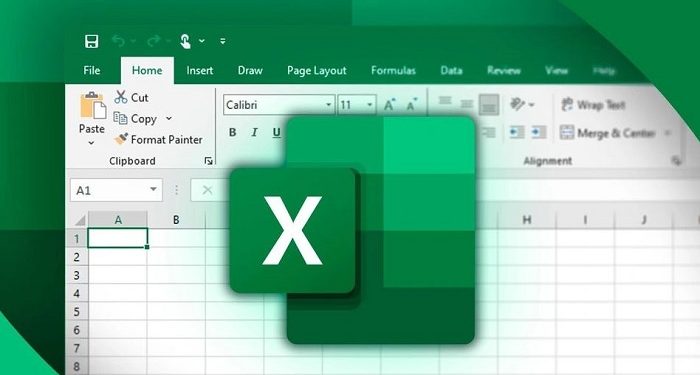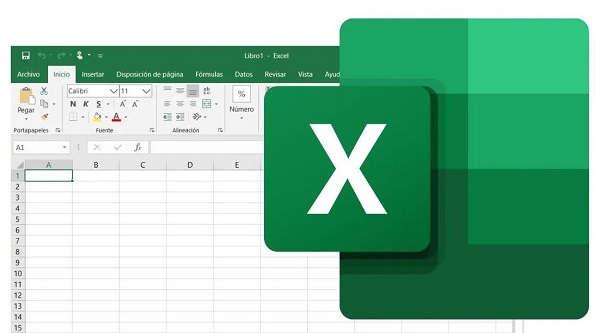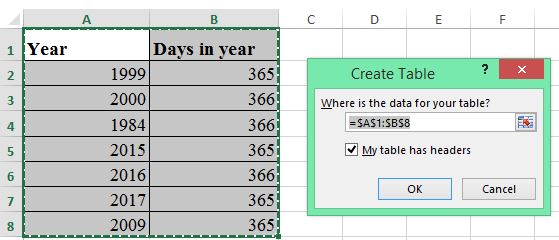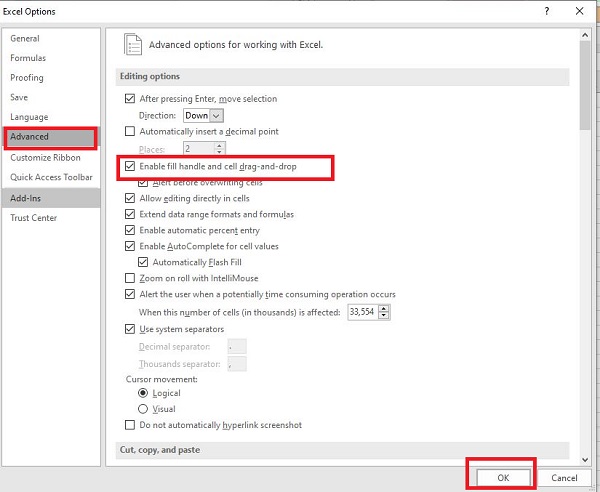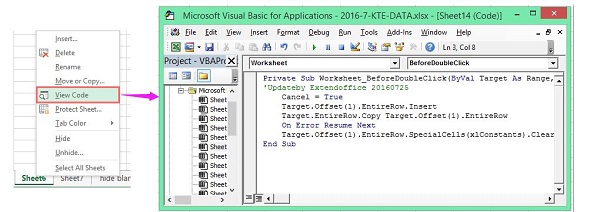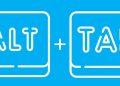Tự động copy công thức khi thêm dòng mới trong Excel là những gì Trùm Thủ Thuật muốn chia sẻ đến bạn. Bỏ túi ngay mẹo hay ho này trong Excel nhé!
Khi làm việc với Excel, chắc hẳn bạn đã từng gặp tình huống thêm một dòng mới nhưng công thức ở các cột liên quan không tự động sao chép xuống. Điều này làm cho việc tính toán bị gián đoạn và mất thời gian chỉnh sửa thủ công. Để tiết kiệm thời gian và hạn chế sai sót, việc thiết lập tự động copy công thức khi thêm dòng mới trong Excel là một kỹ năng vô cùng hữu ích. Trùm Thủ Thuật sẽ hướng dẫn bạn cách tự động copy công thức khi thêm dòng mới trong mục thủ thuật hôm nay.
Hướng dẫn cách tự động copy công thức khi thêm dòng mới trong Excel
Không khó để bạn thực hiện tự động sao chép công thức khi thêm một dòng mới. Với điều kiện là bạn thay đổi dữ liệu thành dạng Bảng, cách thực hiện cụ thể như sau:
- Bước 1: Tại file Excel đang mở, bạn chọn phạm vi dữ liệu mà bạn muốn tự động điền công thức > Sau đó, bạn nhấn vào tab Insert > Chọn Table.
- Bước 2: Tiếp đến, khi hộp thoại tạo bảng hiển thị, bạn có thể tick chọn My table has headers nếu như dữ liệu của bạn có tiêu đề > Nhấn OK.
- Bước 3: Hoàn thành xong tạo bảng thì chỉ cần bạn thêm dòng mới, công thức sẽ tự động sao chép.
Vậy nếu như bạn không muốn tạo bảng thì phải làm sao? Áp dụng ngay
Trong trường hợp bạn không muốn chuyển dữ liệu thành bảng, bạn có thể sử dụng các thủ thuật này:
1/ Dùng Công thức tham chiếu động
Thay vì phải copy công thức, người dùng có thể sử dụng công thức bao quát luôn cả vùng dữ liệu. Chẳng hạn như bạn dùng =SUM(A:A) thay vì =SUM(A1:A10)). Như vậy, khi thêm dòng mới, công thức vẫn đúng mà không cần bạn phải copy.
2/ Dùng Fill Handle & AutoFill
Bên cạnh cách trên thì bạn cũng có thể sử dụng Fill Handle & AutoFill. Cụ thể, nếu bạn gõ công thức ở một ô, Excel thường tự gợi ý copy công thức khi thêm dữ liệu vào dòng kế tiếp và bạn chỉ việc dùng nó mà thôi.
Nếu chưa kích hoạt tính năng này thì bạn vào tab File > Options > Nhấn chọn mục Advanced > Bật dòng Enable fill handle and cell drag-and-drop > Nhấn OK để lưu lại là xong.
3/ Tự động copy công thức khi thêm dòng mới trong Excel – Dùng VBA (Macro)
Sử dụng mã VBA cũng là cách để tự động copy công thức khi thêm dòng mới:
B1: Trước tiên, bạn chọn tab bảng tính chứa các công thức bạn muốn tự động điền > Tiếp theo, bạn nhấn chuột phải và chọn View Code để đi đến cửa sổ Microsoft Visual Basic for Applications.
B2: Sao chép và dán mã bên dưới vào:
Private Sub Worksheet_BeforeDoubleClick(ByVal Target As Range, Cancel As Boolean)
‘Updateby Extendoffice 20160725
Cancel = True
Target.Offset(1).EntireRow.Insert
Target.EntireRow.Copy Target.Offset(1).EntireRow
On Error Resume Next
Target.Offset(1).EntireRow.SpecialCells(xlConstants).ClearContents
End Sub
B3: Cuối cùng, bạn lưu và đóng đoạn mã này lại > Quay trở về bảng tính, chỉ cần nhấp đúp vào một ô giữa dữ liệu thì 1 hàng mới sẽ được chèn bên dưới ô đang hoạt động. Đồng thời, công thức cũng được tự động điền bạn nhé.
KẾT LUẬN
Trùm Thủ Thuật đã hướng dẫn chi tiết cách để tự động copy công thức khi thêm dòng mới trong Excel. Vì có nhiều cách khác nhau nên bạn hãy lựa chọn theo nhu cầu của mình nha.
XEM THÊM